WAV
- 1. WAV in andere Formate umwandeln+
- 2. Andere Formate in WAV umwandeln+
-
- 2.1 MP4 in WAV umwandeln
- 2.2 MOV in WAV umwandeln
- 2.3 MP3 in WAV umwandeln
- 2.4 AIFF in WAV umwandeln
- 2.5 DTS in WAV umwandeln
- 2.6 SF2 in WAV umwandeln
- 2.7 MIDI in WAV umwandeln
- 2.8 WMA in WAV umwandeln
- 2.9 M4P in WAV umwandeln
- 2.10 CDA in WAV umwandeln
- 2.11 CAF in WAV umwandeln
- 2.12 MP3 zu WAV Converter für Mac
- 2.13 Flac in WAV unter Mac umwandeln
- 2.14 iTunes in WAV umwandeln
- 3. WAV Tools+
-
- 3.1 M4A in WAV mit Audacity umwandeln
- 3.2 WAV-Lautstärke erhöhen
- 3.3 WAV unter Windows 10 aufnehmen
- 3.4 Wie man WAV-Dateien bearbeitet
- 3.5 Wie man WAV-Dateien komprimiert
- 3.6 WAV in iTunes umwandeln
- 3.7 Die besten WAV Tag Editor
- 3.8 Wie man mehrere WAV-Dateien zusammenfügt
- 3.9 SoundCloud in WAV umwandeln
- 3.10 Wie man WAV-Dateien schneidet
- 3.11 WAV Bitrate ändern
- 3.12 WAV zu MP3 mit VLC
- 3.13 M4A zu WAV auf Mac
So konvertieren Sie WAV zu MOV mit nützlichen WAV-Convertern
Von Lukas Schneider • 2025-10-23 19:06:18 • Bewährte Lösungen
"Was ist der effektivste Weg, WAV in MOV umzuwandeln? Ich habe einige Probleme bei der Wiedergabe der WAV-Audiodatei auf dem Media Player meines Macs. Ich denke, es liegt am WAV-Dateiformat des Audios. Aus diesem Grund möchte ich es in das MOV-Format ändern. Wie kann ich das machen?"
Einige Dateiformate von beliebigen Mediendateien, nicht nur von Audiodateien, sind mit einem bestimmten Gerät oder Media Player nicht kompatibel. Die beste Vorgehensweise in einem solchen Szenario ist das Ändern des Dateiformats der Audiodatei.
Allerdings ist die Verwendung eines zuverlässigen Mediums zur Konvertierung des Dateisystems erforderlich. Diejenigen, die die Qualität der Datei nach dem Prozess nicht beeinträchtigen. In diesem Beitrag werden wir die Top-Converter besprechen, die WAV zu MOV konvertieren können, ohne Kompromisse bei der Qualität einzugehen.
- Teil 1. Wie man WAV zu MOV mit dem besten WAV-Converter konvertiert
- Teil 2. 5 Online-WAV-Converter zum kostenlosen Umwandeln von WAV in MOV
- Teil 3. Einfache Tipps zu WAV- und MOV-Dateien
Teil 1. Wie man WAV zu MOV mit dem besten WAV-Converter konvertiert
Dateikonvertierungsprogramme, die auf Ihrem System installiert sind, ermöglichen Ihnen, die Aufgabe der Konvertierung von WAV in MOV effektiv zu erfüllen. Sie können den Wondershare UniConverter (ursprünglich Wondershare Video Converter Ultimate) verwenden, um den Zweck zu erfüllen. Die Software ist ein praktisches Tool zur Verwaltung von Mediendateien, das nicht nur das Dateiformat ändert, sondern auch ein nützliches Bearbeitungstool ist.
Der Wondershare UniConverter unterstützt alle alten und neuen Dateisysteme in Bezug auf Videos, Bilder und Audios. Außerdem funktioniert er sowohl auf Windows- als auch auf macOS-Computern gleichermaßen gut. Die Oberfläche ist dank des jüngsten V12-Updates noch intuitiver geworden.
 Wondershare UniConverter - Ihre komplette Video-Toolbox für Windows/Mac
Wondershare UniConverter - Ihre komplette Video-Toolbox für Windows/Mac

- Unterstützt mehr als 1.000 Medienformate zum Konvertieren, z.B. MP4/MKV/AVI/MOV/MP3/WAV und mehr.
- Komprimieren Sie Videos schnell auf die für Ihre Geräte geeignete Größe.
- Brennen Sie Videos auf DVDs mit verschiedenen DVD-Vorlagen.
- Übertragen Sie Audio und Videos von/zu einem beliebigen Gerät über einen USB-Anschluss.
- Es gibt eine Toolbox mit zusätzlichen Funktionen, darunter GIF Maker, Media Metadaten bearbeiten, CD Brenner, Bild Converter, etc.
- Unterstützte Betriebssysteme: Windows 10/8/7/2003/Vista/XP, Mac OS 10.15 (Catalina), 10.14, 10.13, 10.12, 10.11, 10.10, 10.9, 10.8, 10.7, 10.6.
Sie können den Konvertierungsprozess starten, indem Sie den UniConverter herunterladen und auf Ihrem Computer installieren. Sobald Sie das getan haben, folgen Sie den unten aufgeführten Anweisungen, die Ihnen zeigen, wie Sie WAV in MOV schnell konvertieren können.
Schritt 1 Starten Sie den Wondershare UniConverter und fügen Sie das WAV-Audio hinzu.
Starten Sie den WAV-Converter auf Ihrem Computer. Klicken Sie im Bereich Video Converter auf das  oder + Symbol, um das Audio in das Interface hochzuladen.
oder + Symbol, um das Audio in das Interface hochzuladen.
![]()
Schritt 2 Wählen Sie MOV als Ausgabeformat in den Einstellungen.
Rufen Sie das Menü Einstellungen auf und klicken Sie auf die Registerkarte Video. Wählen Sie MOV aus der Liste. Sie können auch auf das Ausgabeformat klicken, um die detaillierten MOV-Formate zu wählen. Sie können auch auf Erstellen klicken, um eine bevorzugte WAV-Lösung anzupassen.
![]()
Schritt 3 WAV in MOV erfolgreich umwandeln.
Wählen Sie den neuen Speicherort für die Audiodatei unter der Option Dateispeicherort am unteren Rand. Klicken Sie dann auf Konvertieren, um die WAV-zu-MOV-Konvertierung nacheinander zu starten. Oder klicken Sie auf den Alle starten Button, um WAV zu MOV im Stapel zu konvertieren. Die Dateikonvertierung dauert nur wenige Augenblicke.
![]()
Teil 2. 5 Online-WAV-Converter zum kostenlosen Umwandeln von WAV in MOV
Wenn die Installation eines Dateiconverters für Sie oder Ihr Computersystem eine Unannehmlichkeit darstellt, dann ist es besser, auf die Online-Converter zuzugreifen. Dieser Ansatz verhindert, dass die Software auf dem Gerät mühsam verwaltet werden muss. Wir haben eine Liste mit den 5 besten Online-WAV-zu-MOV-Convertern zusammengestellt, die diese Aufgabe kostenlos erledigen.
1. FreeConvert WAV to MOV Converter
FreeConvert ist eine leicht zugängliche Online-Plattform für die Dateikonvertierung, die die Konvertierung von WAV zu MOV ohne Qualitätseinbußen ermöglicht.
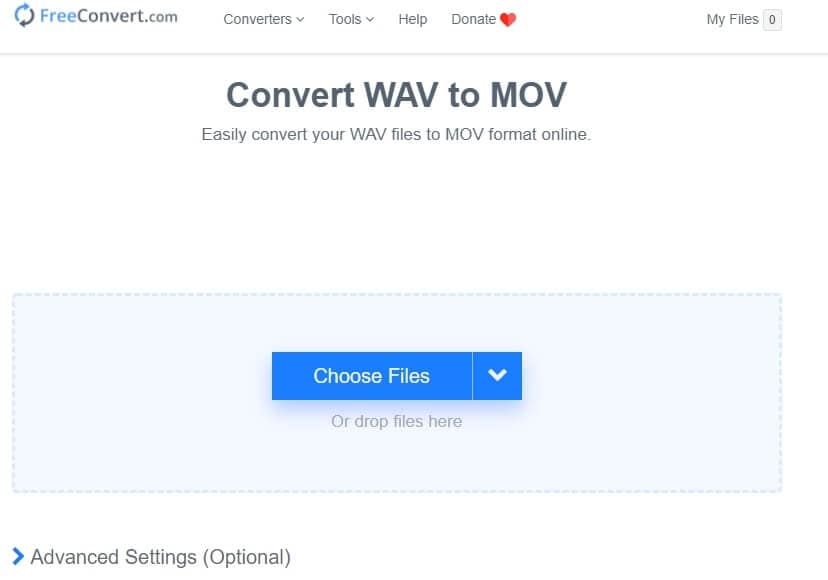
Vorteile:
- Das Tool bietet den Service, Bilder, Dokumente und Videos in ein geeignetes Format zu konvertieren;
- Die Plattform hat eine freundliche Benutzeroberfläche, die einfach zu verwalten ist.
Nachteile:
- Die Bedingung des Dateilimits kann Sie daran hindern, größere Dateien zu konvertieren.
2. Inettools WAV to MOV Converter
Inettools ist ein mehrsprachiger Online-Dateikonvertierungsdienst, der schnell ist und eine reibungslose Plattform für die Umwandlung von WAV in MOV bietet.
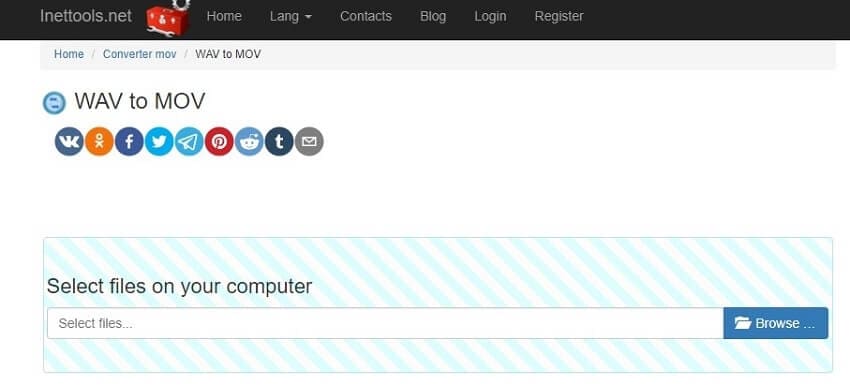
Vorteile:
- Sie können Videos von Youtube über den Dienst herunterladen;
- Es erfüllt auch andere effektive Aufgaben, wie z.B. das Anbieten eines Online-Rechners.
Nachteile:
- Sie müssen sich auf der Plattform registrieren, um Zugang zu den erweiterten Funktionen des Online-Converters zu erhalten.
3. Online-Convert WAV to MOV Converter
Online-Convert unterstützt jeden im Internet verfügbaren Browser, um WAV in MOV umzuwandeln. Es bietet verschiedene andere Dienste, wie z.B. Bildkonvertierung, Videobearbeitung und vieles mehr.
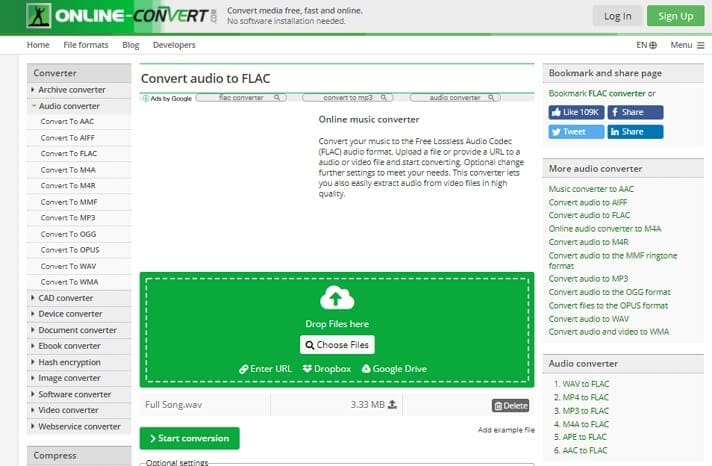
Vorteile:
- Sie können die Einstellungen des WAV-Audios anpassen, bevor Sie die Konvertierung auf der Plattform starten;
- Es ist in mehreren Sprachen verfügbar.
Nachteile:
- Der Prozess der Dateikonvertierung kann etwas langsam sein.
4. Zamzar WAV to MOV Converter
Zamzar ist wohl eine der beliebtesten Online-Konvertierungsplattformen, die es gibt. Sie behauptet, dass sie seit ihrer Gründung über eine halbe Milliarde Dateien in bestimmte Formate konvertiert hat.
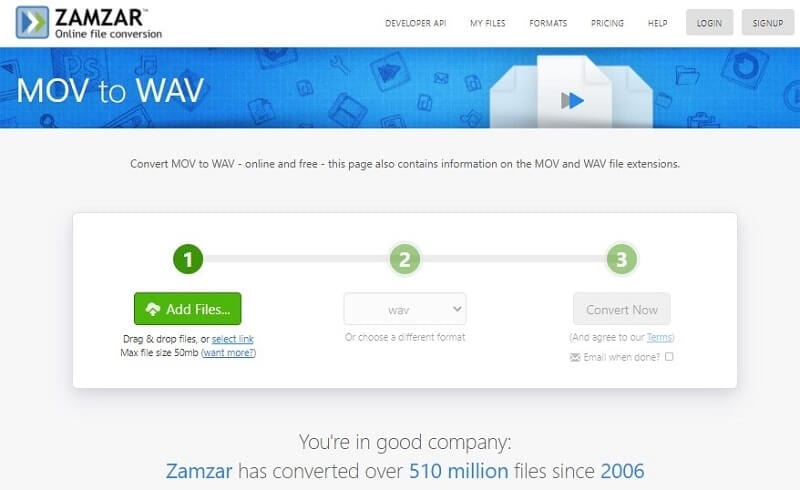
Vorteile:
- Sie ist schnell und zuverlässig.
- Sie können mit Zamzar mehrere Dateien auf einmal konvertieren.
Nachteile:
- Sie erlaubt nur das Hochladen einer Audiodatei im Umfang von 50 MB auf einmal zur Konvertierung.
5. CloudConvert WAV to MOV Converter
CloudConvert ist eine sichere und vertrauenswürdige Online-Plattform, die WAV zu MOV in hoher Qualität konvertieren kann.
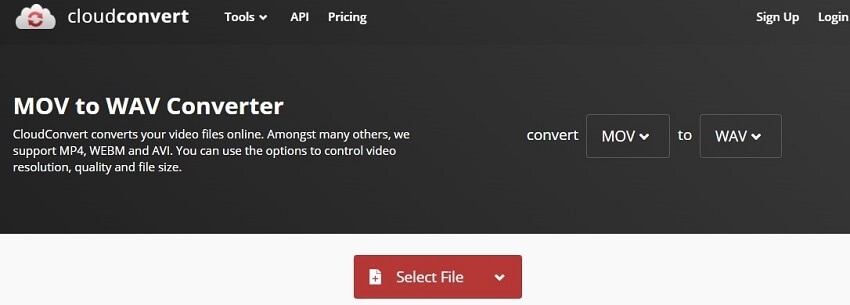
Vorteile:
- Es ist kostenlos und unterstützt bis zu 200 Formate verschiedener Mediendateien;
- Es hat eine reibungslos funktionierende Oberfläche.
Nachteile:
- Sie können eine Datei nicht über ein bestimmtes Limit hinaus auf den Online-Converter hochladen.
Teil 3. Einfache Tipps zu WAV- und MOV-Dateien
Es ist besser, ein wenig über die Mediendateien zu wissen, mit denen Sie arbeiten. Die Informationen könnten es Ihnen ermöglichen, eine dateibezogene Krise abzuwenden, bevor Sie die Hilfe von Fremdplattformen aktivieren.
In diesem Abschnitt erfahren Sie nützliche Details zu den beiden besprochenen Dateiformaten, nämlich MOV und WAV.
Was ist eine .wav-Datei?
Eine WAV-Datei ist ein verlustfreies und raw Audiodateiformat. Es wurde in den frühen 90er Jahren von Microsoft entwickelt und ist seitdem ein fester Bestandteil des Windows-Betriebssystems. Die Dateigröße von WAV-Audios ist normalerweise größer als die einer durchschnittlichen MP3-Datei. Das ist der Grund, warum das Format bei den Anwendern nicht mehr beliebt ist.
Was ist eine .mov-Datei?
Es ist ein Quicktime-Audiodateiformat, das mit den meisten Geräten kompatibel ist. Apple entwickelte es hauptsächlich für seinen Quicktime Media Player. Dennoch hat es im Laufe der Jahre eine ziemliche Popularität erlangt, neben anderen Plattformen.
Fazit:
Nichts ist wichtiger, als eine zuverlässige Plattform für die Konvertierung von WAV in MOV zu wählen. Wir haben die Vor- und Nachteile der 6 besten im Internet verfügbaren Dienste, die diese Aufgabe für Sie übernehmen können, zusammengefasst.
Es gibt jedoch keine bessere Wahl als UniConverter. Es ist nützlich, eine Anwendung zu haben, die alles kann. Das Programm bietet einen zusätzlichen Vorteil bei der Verwaltung von Mediendateien, z.B. bei der Videobearbeitung und beim Brennen von CDs.


Lukas Schneider
staff Editor